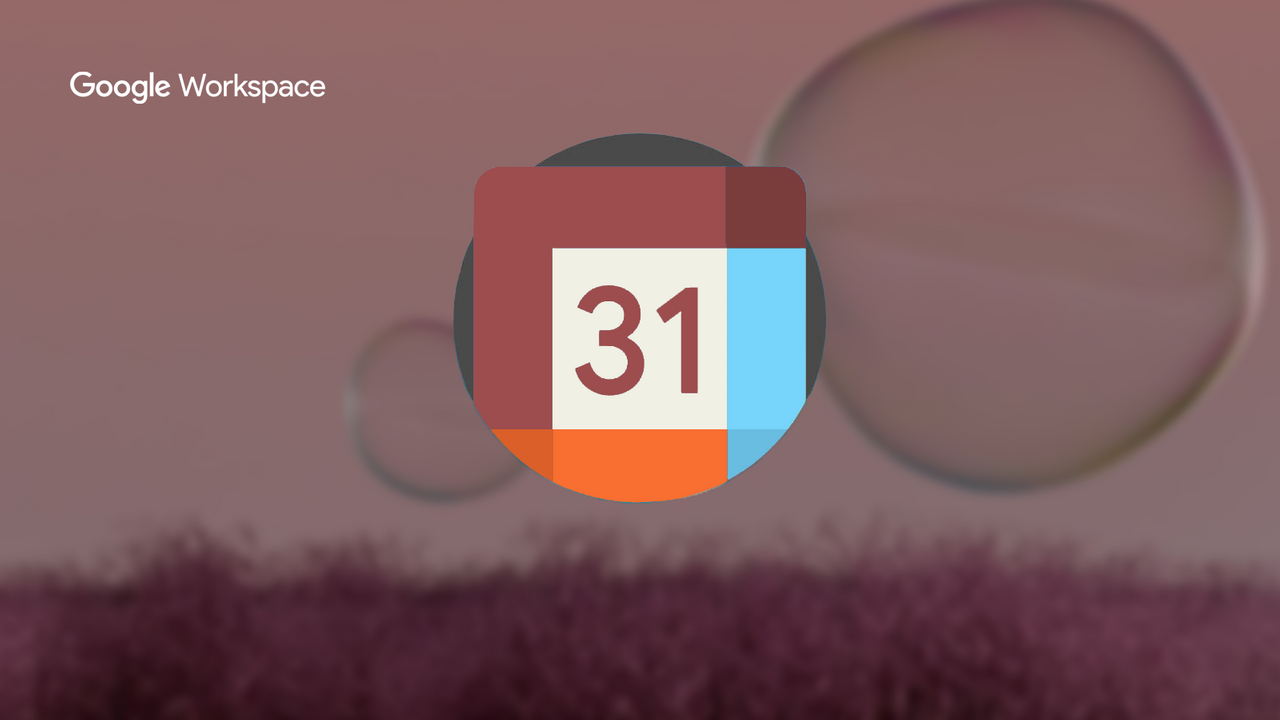
Eu sei que você está exagerando saturado com o popular esquema de cores primárias do Google, e você pode até adorar tanto quanto eu, mas quando você usa seu Google Agenda para bloquear o tempo todas as manhãs e planejar seu dia, vermelho brilhante, amarelo, azul e verde podem ficar um pouco visualmente impressionante.
Anúncios
Você já desejou poder mudar essas cores para algo um pouco mais suave? Você só quer algo novo e excitante para olhar? Hoje, vou mostrar como alterar as cores do seu Calendário para o que você quiser. Bem, não só qualquer coisa – vamos escolher a dedo um novo conjunto de cores complementares que são visualmente atraentes e divertidas.
Como alterar a cor de um calendário
h2>
Primeiro, vá em frente e abra o aplicativo da web do Google Agenda em seu Chromebook ou computador. A maioria de vocês provavelmente já sabia que poderia passar o mouse e clicar no menu de opções de três pontos “mais” à direita de cada nome de calendário individual no lado esquerdo para escolher outras cores, como vermelho tomate, amarelo banana, manjericão ou sálvia verde, rosa flamingo, grafite e muito mais.
Clique no ícone de adição para escolher cores hexadecimais personalizadas
Como escolha cores complementares
No entanto, a opção muitas vezes negligenciada não é uma cor, ao mesmo tempo em que é todas as cores ao mesmo tempo. Mais especificamente, ele permite que você use qualquer código de cor hexadecimal que desejar, oferecendo a capacidade de personalizar totalmente os fundos do cartão de evento do Google Agenda ao seu gosto. Tocar neste ícone abrirá uma nova caixa de diálogo com um controle deslizante e uma roda de cores, bem como uma caixa de texto de entrada de código hexadecimal.
Você pode escolher qualquer cor e ter uma aparência nova e nova… em teoria, mas já que a maioria das pessoas não são designers, por que não confiamos em uma fonte externa de “teoria das cores” para garantir que as cores que você escolher se complementem e não entrem em conflito.
Adereços para uma incrível produtividade YouTuber chamado Jeff Su que me deu a ideia e o recurso sobre o qual discutiremos este artigo com o vídeo de dicas de produtividade do Agenda. Se você ainda não se inscreveu, recomendo que faça isso, pois o conteúdo dele é envolvente e divertido, além de ser extremamente útil.
Para obter um conjunto complementar de cores para o nosso Google Agenda, acesse Color Hunt na web. Color Hunt tem muitas combinações de paleta de cores como pastel, neon, vintage, retrô, claro, escuro, quente, frio e muito mais. Para o meu exemplo abaixo, estou usando esta paleta, pois tem muitas cores marrons e bege excelentes.
Color Hunt fornece paletas de cores personalizadas
Depois de selecionar uma paleta de cores à qual deseja aplicar seus calendários, passe o mouse sobre cada cor ou sombra do Color Hunt e clique no número hexadecimal para colocá-lo no canto inferior esquerdo deles, como visto acima.
Volte para o Google Agenda, passe o mouse sobre o nome de um dos seus calendários e clique no menu de três pontos à direita dele, como discutimos anteriormente. Em seguida, clique no ícone de adição abaixo das cores disponíveis e entre na caixa de diálogo de cor hexadecimal mencionada acima.
Códigos de cores hexadecimais anteriores nesta caixa!
Tudo o que você precisa fazer agora é colar o código de cor hexadecimal na caixa “Hex” e clicar em “Salvar”. Você pode precisar selecioná-lo manualmente no seletor de cores para esse calendário novamente, mas assim que fizer isso, todos os eventos nesse calendário serão automaticamente alternados para sua cor personalizada!
Por fim, volte para Color Hunt e copie as cores restantes da paleta e cole-as na cor hexadecimal de cada uma de suas outras agendas, e você terá um esquema de cores visualmente agradável para tudo em seu Google Agenda.
O resultado final
h2>
Você pode ver aqui que meu resultado final incorpora todas as cores da paleta que mencionei acima. Retirei todas as minhas informações com o Photoshop, mas as suas, é claro, terão todos os seus eventos do Agenda conectados a esses cartões.
Embora exija um pouco de trabalho manual, ainda vale a pena porque essas novas cores, embora personalizadas, serão carregadas em todos os seus dispositivos, o que é absolutamente incrível! Uma coisa que eu gostaria que o Google fizesse agora que tudo é Material Design é permitir que os usuários escolham essas cores para toda a interface. No momento, você só pode alterar as cores dos cartões, mas o restante da interface do usuário permanece acentuado com o azul do Google. Se você tiver outras dicas ou truques do Google Agenda que gostaria de abordar, informe-nos na seção de comentários abaixo e compartilhe sua paleta de cores favorita do Color Hunt conosco também.
Últimas postagens
